Scala入門記004 sbt + Eclipse
現時点でのIDEの選択肢はEclipseかIntelliJ IDEAの2択のようです。
今回はsbtプロジェクトをEclipseに対応させていきます。
Scala入門記の目次はこちらです。
ScalaプロジェクトをEclipseで使う際はEclipse + Scala IDEという構成が今の最良の環境でしょう。
この記事を書いた時点での最新環境として、「Eclipseは4.3 SR1」 + 「Scala IDE 3.0.2」を用意しました。
公式サイトはScala IDE for Eclipseです。
Eclipse Marketplaceからインストールできました。
プロジェクトの設定
Eclipse対応のプロジェクトにするにはsbteclipseというプラグインを使う必要があります。
これはproject/plugins.sbtに以下の記述をすると使えるようになります。
addSbtPlugin("com.typesafe.sbteclipse" % "sbteclipse-plugin" % "2.4.0")これで、
sbt eclipse
とすると、Eclipseに対応した.projectと.classpathが生成されます。
これでEclipseから「Existing Projects into Workspace」でワークスペースにインポートすることができます。
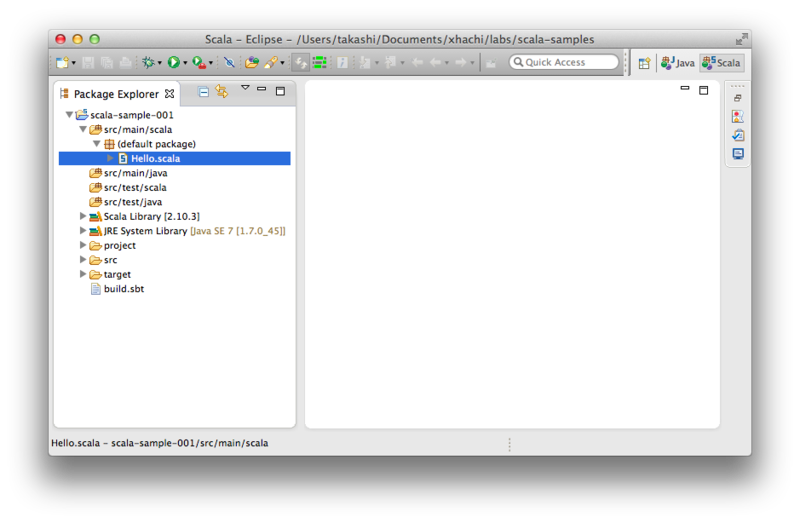
また、
sbt "eclipse with-source=true"
を実行するとソースがダウンロードされます。
私はよく以下の様な間違いをします。
sbt eclipse with-source=true sbt "eclipse with-sources=true" sbt "eclipse -with-source=true"
これらはエラーになります。
mavenとごちゃごちゃになってます(^_^;)
グローバルな設定
このsbteclipseの設定ですが、複数の人で共同開発する際にはリポジトリにコミットしたくないかもしれません。
そんな場合は
~/.sbt/0.13/plugins/plugins.sbt
に
addSbtPlugin("com.typesafe.sbteclipse" % "sbteclipse-plugin" % "2.4.0")
を書くと、どのsbtプロジェクトでもsbteclipseプラグインを使うことができるようになります。
私はグローバルに設定することにしました。